
Puede enfrentar desafíos como el sistema MIUI pesado de recursos y las limitaciones de rendimiento que pueden disminuir la calidad de la experiencia móvil. Cambiar a un nuevo teléfono Motorola puede ser una experiencia emocionante, pero transferir sus datos desde un dispositivo REDMI a menudo puede ser una tarea desalentadora. En esta publicación, discutiremos 4 métodos efectivos en Cómo transferir datos de Redmi a Motorolaofreciéndole cuatro formas rápidas de facilitar este proceso.
Forma 1: Cómo transferir datos de Redmi a Motorola con un clic rápido
¿Le gustaría transferir datos de su dispositivo REDMI a su Moto G/P/Detft/One/X/Z/E con un solo clic? Mobilekin Transfer for Mobile, una herramienta de terceros confiable y excepcional disponible para Windows y Mac, le permite realizar transferencias de archivos rápidos y estables sin comprometer la calidad de los datos.
Learn more: Transferencia de iPhone a Redmi: Cómo Transferir Datos del iPhone al Redmi
Este producto de transferencia de teléfono está diseñado para usuarios de ambos sistemas operativos, facilitando la copia de datos seguros y eficientes entre dos dispositivos.
Características principales de la transferencia de Mobilekin para dispositivos móviles:
|
Características principales |
Examen en profundidad |
|
Transfiera archivos entre cualquier teléfono móvil. |
No tiene restricciones en los sistemas móviles. |
|
Transferencia de datos de extremo a extremo |
Mueva datos directamente entre dos dispositivos. |
|
Ampliamente compatible |
Contactos, historial de llamadas, mensajes de texto, fotos, videos, libros, aplicaciones, calendarios, notas, canciones, etc. |
|
Admite varios teléfonos móviles |
Admite más de 8000 dispositivos Android/iOS, incluidos los últimos Redmi Note 14 y Motorola Razr 40. |
|
Facilidad de uso/seguro |
Guía fácil en pantalla y sin problemas de privacidad. |
![]()
![]()
Descargue este software gratuito y siga las instrucciones simples a continuación para copiar datos de Redmi a Motorola:
Paso 1. Instalación de software- Al completar la instalación de este poderoso software, proceda a iniciarlo en su computadora. Luego se le presentará la interfaz inicial, lo que le solicita que conecte sus dispositivos Redmi y Motorola a la computadora.
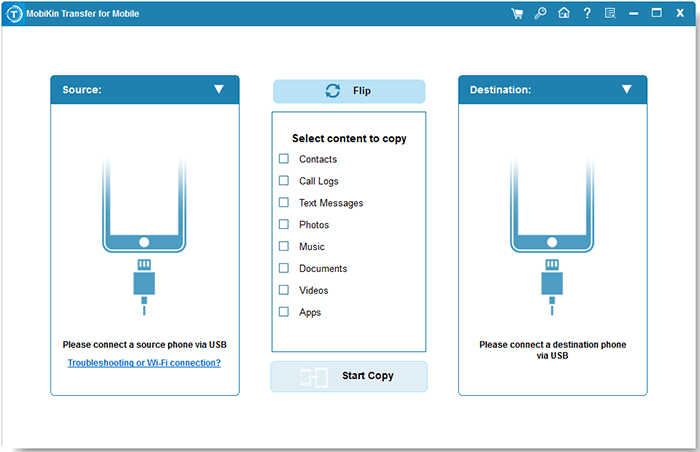
Paso 2. Verificación del dispositivo – A medida que conecte los dispositivos con cables USB, el software los reconocerá y mostrará su estado a ambos lados de la interfaz. Verifique que el dispositivo que se muestra en el lado derecho es de hecho su dispositivo Motorola objetivo. Si no es así, seleccione la opción «Flip» disponible en la pantalla.
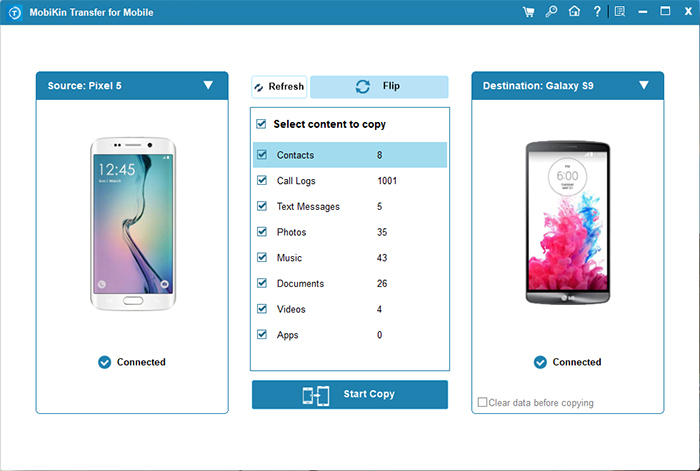
Paso 3. Transferencia de datos – Seleccione los tipos de datos que desea transferir y haga clic en «Iniciar copia» ubicado en el panel central para iniciar el proceso de transferencia. Una vez que se complete la transferencia, desconecte los dispositivos.
Instrucciones de video: Para obtener una referencia visual, consulte el video a continuación.
* Por cierto: Puede transferir oficialmente datos de un teléfono Redmi a un teléfono Motorola utilizando la aplicación Motorola Migrate. Sin embargo, es importante tener en cuenta que Motorola migra ahora se centra principalmente en Android 2.2 Froyo a Android 5.1 Lollipop. Además, no puede usar MI Mover directamente para transferir datos de Redmi a Moto Telephone, ya que esta aplicación está diseñada para ecosistemas específicos de dispositivos (dispositivos Android/iOS a dispositivos REDMI/XIAOMI):
Desventajas:
- Requiere una compra o suscripción para una funcionalidad completa.
- Los cables telefónicos de calidad inferior pueden afectar la transmisión de datos.
Forma 2: Cómo transferir de Redmi a Motorola con la aplicación Switch
Admitiendo transferencias inalámbricas y USB, la aplicación Switch ofrece una forma simple y sin problemas de mover sus archivos importantes al cambiar de dispositivos de Redmi a Motorola, incluidos contactos, fotos, videos y aplicaciones. Para saber cómo funciona, adhiera a estos pasos:
- Asegúrese de que ambos teléfonos tengan La aplicación Switch Instalado (preinstalado en Motorola o descargado de Play Store).
- En el teléfono Redmi, seleccione este es el teléfono antiguo.
- En el teléfono Motorola, seleccione este es el nuevo teléfono.
- Use Wi-Fi para la transferencia inalámbrica (ambos dispositivos deben estar en la misma red) o un cable USB para una transferencia más rápida.
- Elija tipos de datos como contactos, fotos y aplicaciones en el teléfono Redmi y toque «Siguiente».
- La transferencia comenzará. Asegúrese de una conexión estable y mantenga cerca a ambos dispositivos.
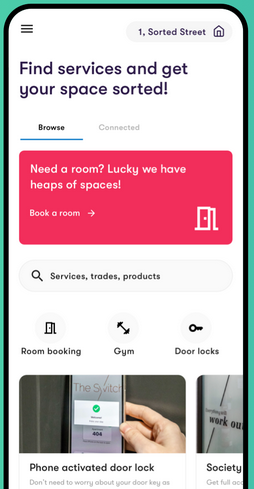
Desventajas:
- Los usuarios pueden experimentar retraso o bloqueos.
- Algunos usuarios pueden encontrar la interfaz confusa o no intuitiva.
Forma 3: Cómo transferir archivos de Redmi a Motorola a través de la cuenta de Google
Una cuenta de Google permite una fácil transferencia de datos entre Redmi y Motorola Moto Razr 40/Edge/G11/G10/G9/G8/G7 sincronizar contactos, correos electrónicos, datos de aplicaciones y más. Iniciar sesión en la misma cuenta en ambos dispositivos permite una restauración de datos sin problemas, por lo que es una opción confiable para transferir información importante. Aquí está la guía específica:
- Navegue al menú «Configuración» en su dispositivo REDMI y seleccione «Cuentas», seguido de «Google».
- Elija su cuenta de Google y verifique que la sincronización se active para contactos, calendarios y otros datos relevantes.
- Continúe con «Configuración» y luego «copia de seguridad y restablecimiento» para confirmar que la opción «copia de seguridad de mis datos» está habilitada.
- Al configurar su nuevo teléfono Motorola, asegúrese de iniciar sesión con la misma cuenta de Google.
- Sus datos sincronizados, incluidos contactos y entradas de calendario, se restaurarán automáticamente.
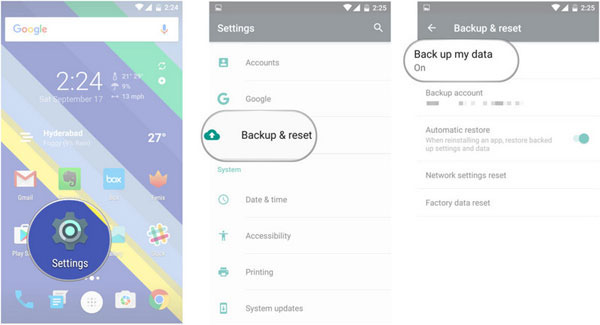
Con una cuenta de Google, también tiene la oportunidad de usar Google Drive Para hacer la transferencia para contenido de medios subiendo y descargando. Para hacerlo, abra Google Drive, toque «+> cargar» y seleccione los archivos para transferir. Abra Google Drive en su Motorola, inicie sesión con la misma cuenta de Google y localice los archivos cargados. Toque el menú de tres puntos junto a cada archivo y seleccione «Descargar».
Desventajas:
- Limitado por el espacio de almacenamiento disponible en Google Drive.
- No hay transferencia de datos directo disponible.
Forma 4: Cómo migrar datos de Redmi a Motorola por Bluetooth
Para transferir datos de Redmi a Motorola sin software, puede usar Bluetooth si solo tiene pocos archivos, como imágenes, videos y documentos. Esta herramienta permite el intercambio directo de archivos entre dispositivos Android en distancias cortas. Para hacer esto:
- Para establecer una conexión entre los dos dispositivos, uno de los teléfonos buscará dispositivos Bluetooth dentro de la vecindad.
- Si detecta con éxito el otro dispositivo, seleccione la opción para conectarse.
- Después de emparejarse los dispositivos, puede iniciar la transferencia de datos.
- En su teléfono Motorola anterior, navegue hasta el archivo que desea transferir.
- Seleccione el archivo y busque el icono «Compartir».
- Haga clic en el icono «Compartir» y elija la opción «Bluetooth».
- Seleccione el dispositivo emparejado (el nuevo dispositivo Motorola) al que tiene la intención de enviar el archivo. (¿Quieres compartir aplicaciones a través de Bluetooth en dispositivos Android? Aquí están las instrucciones completas).
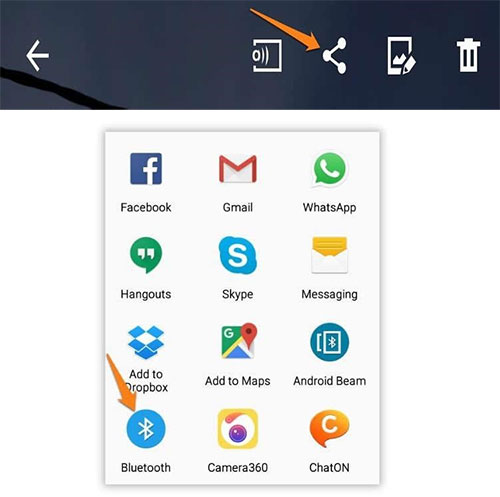
Desventajas:
- Bluetooth es generalmente más lento que otras herramientas o servicios.
- La transferencia puede interrumpirse si los dispositivos se mueven demasiado lejos.
- La continuidad de la transmisión no se puede garantizar.
En una palabra
Como puede ver en lo anterior, la copia de datos de su dispositivo REDMI a su nuevo teléfono Motorola no tiene que ser complicado. Si bien hay varios métodos anteriores disponibles, creemos que la transferencia de Mobilekin para dispositivos móviles es la herramienta más inteligente y útil para esta tarea. Su interfaz fácil de usar y sus capacidades de transferencia eficientes lo convierten en la opción ideal para cualquier persona que busque transferir datos sin preocupaciones.
